Poupando tempo com ações em lote no SmartAlbums
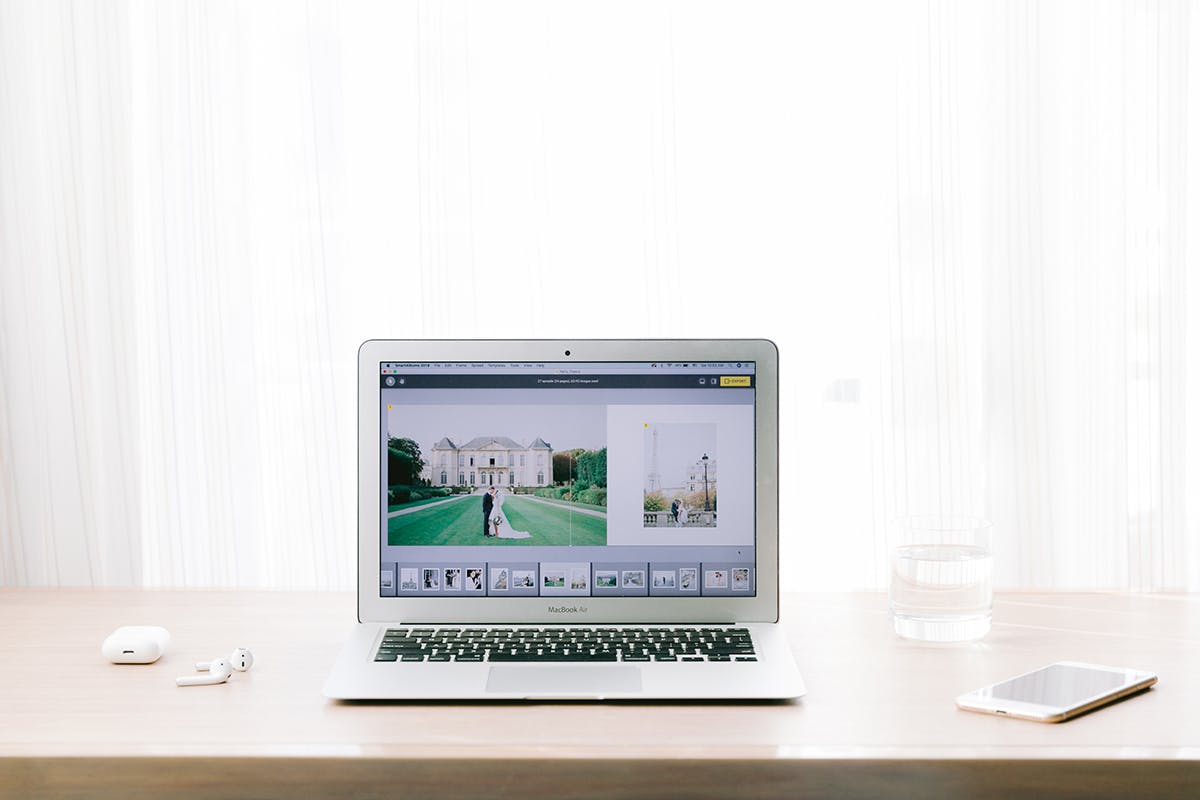
Não existe nada pior do que repetir a mesma tarefa repetidas vezes para cada álbum. É lento, um trabalho completamente sem sentido, um desperdício de tempo. Ninguém ter que linkar manualmente todas as imagens, ajustar a cor de fundo de forma individual em cada lâmina, ou o espaçamento entre as imagens em cada lâmina.SmartAlbums oferece muitas opções que te ajudam a economizar tempo permitindo você fazer ajustes de forma global no seu álbum, essas mudanças aparecem em todas as lâminas de uma única vez com apenas alguns cliques.
Aqui estão apenas algumas das mudanças em lote que você pode fazer de uma vez só no SmartAlbums:
Mude o espaçamento ou o fundo
O SmartAlbums permite que você mude facilmente o espaçamento entre qualquer imagem do seu álbum. Você também pode escolher uma nova cor de fundo para cada lâmina de forma individual.
Vá no menu superior e clique em Editar > Selecionar todas as lâminas. Na janela de inspeção:
- Ajuste o espaçamento com o controle deslizante.
- Ajuste o fundo deixando o mouse por cima e clicando no ícone de lâmina na direita. Você pode ajustar as páginas da esquerda e da direita ou a lâmina como um todo; uma marcação em cinza claro vai indicar a sua seleção.
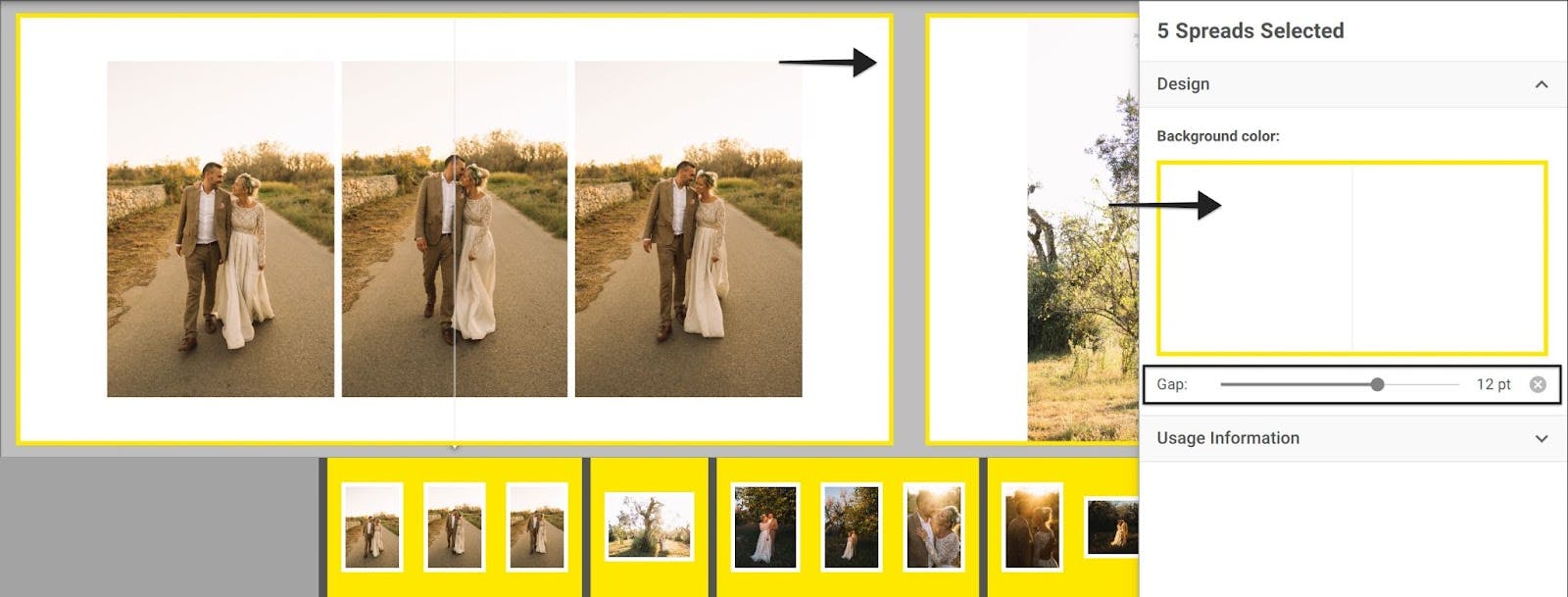
Borda e Ajustes de imagem
Se você precisa fazer ajustes em lote ou alterar as bordas em várias lâminas, você pode fazer isso em poucos cliques. As opções de ajuste de imagem irão aparecer em todas as fotos selecionadas. Você pode aplicar as alterações em lote em quantas imagens quiser, como em lâminas selecionadas, imagens específicas, ou em todas as fotos do álbum.
Para selecionar todas as imagens, vá para o menu superior e escolha Editar > Selecionar tudo. A opção de mudar a borda ou fazer outras alterações e ajustes nas imagens estarão disponíveis no painel de propriedades na lateral:
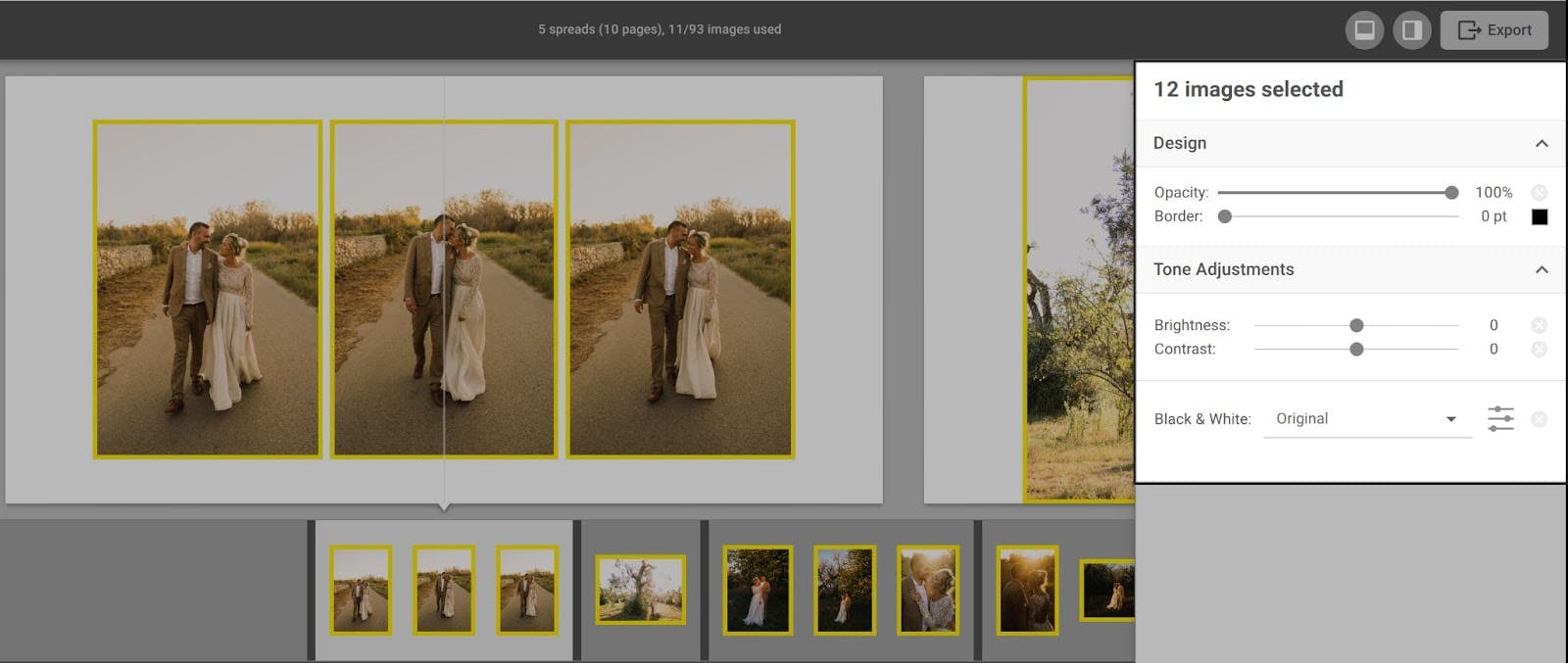
Linkando novamente os arquivos
Se você moveu o seu projeto do SmartAlbums ou mudou as fotos originais de lugar, pode ser necessário relinkar as suas fotos. Se as suas imagens estiverem todas em uma única pasta, você pode linkar todas novamente em poucos cliques.
Se normalmente você trabalha com múltiplos computadores ou transferindo projetos para vários locais de armazenamento, você pode gostar de ler nossas dicas de como fazer isso de maneira eficiente.
- No Navegador de Imagens na parte inferior, selecione uma foto e aperte command + a (Mac) ou ctrl + a (PC) para relinkar todas as imagens.
- Clique com o botão direito e escolha Vincular Arquivo Ausente.
- Encontre a pasta onde estão as imagens originais, selecione todas, e clique em Abrir.
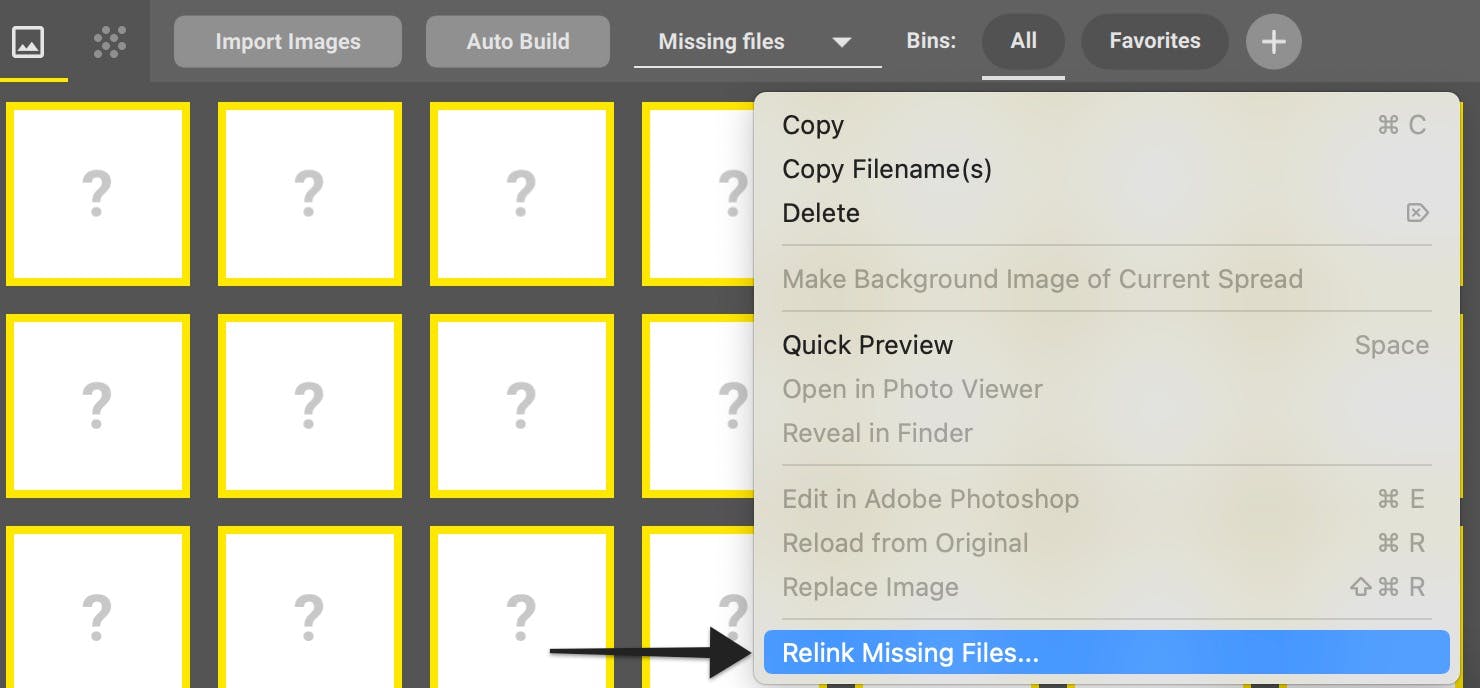
Nota: Se as suas imagens não estão todas em uma única pasta, você precisa repetir esse processo para as demais fotos.
A possibilidade de mudar as configurações no álbum inteiro de uma única vez é essencial quando trabalhamos com vários rascunhos de álbuns para um cliente ou quando o cliente quer ver várias opções de design. Controle fácil e rápido sobre pequenos detalhes permitem que você preste um melhor serviço e mais opções ao seu cliente, sem custar muito tempo a você. Nós sabemos que não tem nada mais assustador do que completar um projeto, e depois ter que fazer as mesmas pequenas mudanças lâmina por lâmina. Para nossa sorte, o SmartAlbums resolve muitos desses problemas.
